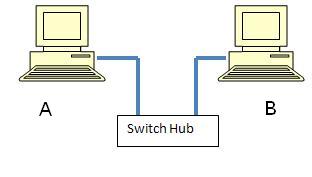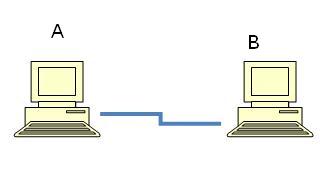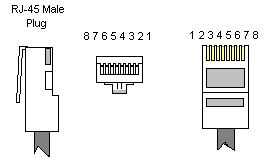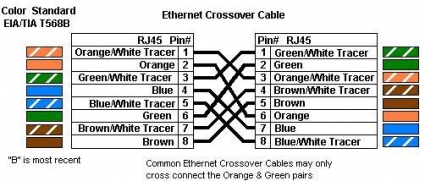Kabel LAN
Kabel lan merupakan media transmisi Ethernet yang menghubungkan piranti-2 jaringan dalam jaringan komputer anda. Adalah sangat bermanfaat jika anda mengenal lebih baik mengenai kabel lan sebelum anda membuat design jaringan. Design kabel jaringan yang bagus, merupakan unsur pendukung yang membuat jaringan komputer lan anda nantinya mudah dipelihara dan bisa diandalkan. Jadi kabel lan sangat bermanfaat sekali dalam realitas jaringan. Yang berikut adalah jenis-2 kabel lan yang umum dipakai dalam jaringan lan.
Kabel lan coaxial
Kabel lan coaxial digunakan pada Ethernet 10Base2 dan 10Base5 beberapa tahun yang lalu. 10Base5 mengacu pada thicknet sementara 10Base2 mengacu pada thinnet sebab 10Base5 dulu menggunakan kabel lan coaxial yang lebih tebal.

LAN Cable - coaxial
Awalnya Ethernet mendasakan jaringannya pada Kabel lan coaxial yang mana bisa membentang sampai 500 meter dalam satu segmen. Kabel lan coaxial ini mahal, dan maksimum hanya sampai kecepatan 10Mbps saja. Kabel lan coaxial ini sekarang sudah tidak popular.
UTP (Unshielded Twisted Pair) dan STP (Shielded twisted pair)
Ada dua jenis kabel dengan kawat tembaga ini yaitu STP dan UTP, akan tetapi yang paling popular adalah kabel lan UTP.

LAN Cable - UTP and STP
Gambar diatas ini menunjukkan detail komponen dari kabel lan UTP dan STP.
Kabel lan UTP adalah yang paling popular yang terdiri dari 4 pasang kabel yang saling melilit dengan kode warna khusus yang standard dan diisolasi dengan plastic. Tingkatan dari kabel UTP ini diindikasikan oleh banyak nya lilitan atau pumtiran per inchi, tingkat rendahnya attenuasi, kurang nya tingkat interferensi dan gejala crosstalk. Panjang maksimum per segmen dari kabel lan ini adalah 100 meter saja, jika lebih panjang dari 100 meter maka anda tidak bisa menjamin tingginya tingkat attenuasi. Kecepatan yang bisa dicapai adalah sampai 1 Gigabit yaitu dari jenis kabel lan UTP Cat5e, yang mana jumlah puntiran atau lilitan dari pasangan kabel sedikit lebih banyak per inchi dan ditambah lagi adanya jaket kabel nilon tunggal sebagai insulasi. Jadi sekali lagi grade dari UTP kabel ini ditentukan oleh banyaknya puntiran per inchi.
Standard UTP
1. Kabel lan UTP Cat 1, dipakai untuk jaringan telpon.
2. Kabel lan UTP Cat 2, kecepatan maksimum 4 Mbps, aslinya dimaksudkan untuk mendukung Token Ring lewat UTP.
3. Kabel lan Cat 3, dengan kecepatan maksimum 10 Mbps. Kabel lan ini bisa dipakai untuk jarigan telpon dan merupakan pilihan kabel lan UTP masa silam.
4. Kabel lan UTP Cat 4, kecepatan maksimum adalah 16 Mbps, umum dipakai jaringan versi cepat Token Ring.
5. Kabel lan Cat 5, kecepatan maksimum 1 Gigabps, sangat popular untuk kabel lan desktop.
6. Kabel lan UTP Cat 5e, dengan kecepatan maksimum 1 Gigabps, tingkat emisi lebih rendah, lebih mahal dari Cat 5 akan tetapi lebih bagus untuk jaringan Gigabit.
7. Kabel lan UTP Cat 6, kecepatan maksimum adalah 1 Gigabps+, dimaksudkan sebagai pengganti Cat 5e dengan kemampuan mendukung kecepatan-2 multigigabit.
Identifikasi UTP
Anda harus terbiasa dengan baik untuk bisa mengidentifikasikan cabling ini dengan memeriksa pin-2 nya. Sebenarnya ada dua macam standard yaitu:
1. T568-A adalah kabel lan UTP jenis straight through, kedua ujung penempatan kabel pada pin-2 konektor RJ-45 adalah sama.
2. T568-B adalah kabel lan UTP jenis cross-over. Anda bisa perhatikan dengan seksama pada kabel cross-over ini, pasangan pin 2 dan 5 dan pasangan pin 1 dan 3 bertukar tempat.

UTP Cable Connection
Meghubungkan piranti
Aturan main dari pemakaian kabel ini adalah sebagai berikut, jika untuk menghubungkan dua jenis piranti yang berbeda, gunakan kabel lan UTP straight-through. Sementara jika anda menghubungkan dua piranti yang sejenis, gunakanlah kabel lan cross-over.

UTP Cable - pin assignment
Fiber optic
Fiber optic merupakan media transmisi terkini untuk standard Ethernet dalam kabel lan. Perbedaan utama dalam hal fungsi antara kabel fiber optic dan kabel electric adalah sebagia berikut:
- Jarak lebih jauh
- Jauh lebih mahal
- Kurang interferensi magnetic, membuatnya lebih aman
- Dapat menunjang keceptan sampai 10Gigabits

Fibre Optic Cable Diagram
Ada dua macam kabel lan dalam piranti optic ini:
- Multimode (MM), menggunakan ukuran diameter fiber optic lebih luas
- Single mode (SM), menggunakan diameter fiber optic sangat kecil. Jenis ini sangat mahal dikarenakan proses fabrikasinya lebih presisi. Kabel optic ini bisa mencapai jauh lebih panjang dari pada jenis optic MM.
Konektor optic
Untuk mentransmisikan data lewat kabel lan optic ini anda memerlukan sebuah strand optic tunggal untuk satu arah. Anda memerlukan dua strand optic untuk kedua arah masing-2 untuk kirim dan terima. Konektor untuk masing ujung dari fiber optic ini umumnya seperti gambar berikut:

Fiber optic connector
Kita kembali ke scenario awal kita, bagaimana menghubungkan setiap bangunan dengan menggunakan kabel lan berdasarkan pengetahuan kita tentang kabel lan diatas? Gambar berikut ini adalah gambar best practice cara menghubungkan dua gedung dengan kabel lan, dalam scenario kita menggunakan kabel lan outdoor UTP Cat5e. Anda bisa menggunakan kabel lan UTP crossover. Kabel crossover saling disambungkan pada port trunk dari switch yang akan disambungkan. Anda perlu mengkonfigure port ini agar berfungsi sebagai port trunk. Untuk lebih jelasnya lihat artikel selanjutnya konfigurasi jaringan.

Lan Cabling
Drop cable adalah kabel yang menghubungkan setiap computer dengan switch. Kabel lan ini seharusnya memakai kabel UTP Cat 5e dengan ujung masing-2 mempunyai konektor RJ-45. Kabel lan minimum adalah 0.6 meter dan maksimumnya adalah 100 meter.
Bagaimana konfigurasi best practice yang lebih popular dalam jaringan komputer untuk menghubungkan antar computer dengan switch ini? Gambar berikut ini gambaran sederhana tentang cara menghubungkan kabel lan antara switch dengan komputer dalam jaringan anda.

La Cabling - Panel Diagram
Wall jack adalah titik hubung sejenis dengan yang sering kita dapati dalam telepon, sehingga bisa menghubungkan jaringan kabel lan UTP RJ-45.
Patch cable adalah segmen kabel UTP yang dipakai untuk menghubungkan kartu interface jaringan ke wall jack atau untuk menghubungkan bagian-2 lain dari instalasi kabel jaringan ini.
Patch panel merupakan panel penghubung yang menyediakan multi port yang menyalurkan kabel-2 ke piranti-2 atau hardware penghubung lainnya seperti switch.
Dalam scenario kita, anda bisa mengaplikasikan cara ini pada masing-2 gedung HRD; Mining dan Workshop. Nah untuk memudahkan pemeliharaan jaringan kabel lan ini jika ada masalah dikemudian hari, anda harus membuat tanda atau penomoran untuk setiap wall jack yang terubung ke patch panel. Dan juga pastikan bahwa anda mempunyai datar dari system penomoran ini dan letakkan didalam patch panel untuk mempermudah pemeliharaan jika ada masalah dalam jaringan kabel lan. Satu lagi yang perlu diingat adalah kabel lan ini adalah musuhnya tikus. Tidak jarang tikus memporakporandakan kabel lan anda dengan cara menggigit sampai putus. Untuk itu anda perlu menghindari hal ini dengan cara memasukkan kabel-2 lan ini kedalam duct in sedemikian rupa agar tikus tidak bisa masuk
![]() . Kita memiliki n observasi yang diukur dalam p dimensi. Setiap observasi
. Kita memiliki n observasi yang diukur dalam p dimensi. Setiap observasi ![]() memiliki p dimensi dinyatakan dengan
memiliki p dimensi dinyatakan dengan![]() . Sehingga X terdiri dari variabel random
. Sehingga X terdiri dari variabel random